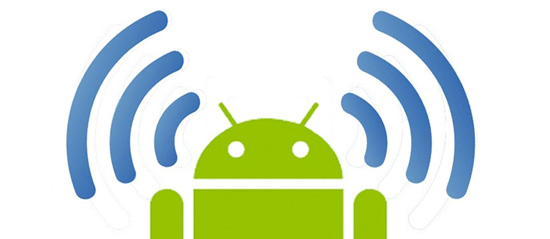Frühere Internetverbindung auf Handheld-Geräten bedeutete das Aufladen der Datenverbindung von Mobilfunknetzen. In den letzten Tagen dient die Datenverbindung jedoch nur als Backup, falls ein WLAN-Problem auftritt. Die Leute sind jetzt total davon begeistert, zu konsumieren WLAN als Internetverbindung. Wi-Fi bietet nicht nur eine hohe Geschwindigkeit, sondern ist auch aus finanzieller Sicht sehr vernünftig. Sie sparen Geld, während die Datenverbindung viel kostet und das auch bei begrenztem Surfangebot. Wi-Fi bietet also fast in jeder Hinsicht einen großen Vorteil.
Bei der Konnektivität des Wifi auf Android-Geräten wurden jedoch viele Probleme festgestellt. Benutzer scheinen sich darüber zu beschweren, dass ihr WLAN das Android-Gerät ständig trennt. Wenn Sie ein Android-Benutzer sind und das gleiche Problem haben, lesen Sie diesen Inhalt weiter, um das Problem zu beheben.
Möglichkeiten, das WLAN-Problem auf Android zu beheben:
Wenn Ihr Wi-Fi das Android-Gerät ständig trennt, finden Sie hier Lösungen für Ihre Probleme. Der Grund für alle Probleme wird separat besprochen und entsprechende Lösungen angegeben. Verfolgen und lösen Sie das Problem.
Das erste Problem, mit dem Sie möglicherweise konfrontiert werden, ist – Android kann das WLAN-Netzwerk nicht scannen.
Diskussion: Es gibt dieses Problem, bei dem Sie sehen, dass Ihr WLAN ein Netzwerk nicht scannt und sich nicht automatisch verbindet. Nun, es gibt zwei Gründe dafür.
(i) Das Netzwerk, das Ihr Android-Gerät zu verbinden versucht, kann von Natur aus Ad-Hoc sein. Jetzt sind die meisten Android-Geräte nicht so konfiguriert, dass sie an Zugangspunkten und nicht an Ad-Hoc-Netzwerken arbeiten, sodass sie sie nicht scannen.
(ii) Der andere Grund kann sein, dass das Wi-Fi-Netzwerk, das Ihr Gerät zu verbinden versucht, aus Sicherheitsgründen verborgen ist.
Lösung: Die Standardkonfiguration erlaubt es Android nicht, Ad-Hoc-WLAN-Netzwerke zu unterstützen. Aber damit sie funktionieren, patchen viele Entwickler sie mit der Datei „wpa_supplicant“ auf dem Android-Gerät. Diese Reparatur kann jedoch nur in einem gerooteten Telefon durchgeführt werden. Das Problem beheben können Sie es googeln und den Fix anwenden. Aber vergessen Sie vorher nicht, die Originaldatei „wpa_supplicant“ Ihres Telefons zu sichern, falls Ihr Telefon in eine Boot-Schleife oder eine Abschottung gerät.
Wenn das Problem mit dem versteckten Netzwerk besteht, können Sie das Netzwerk einfach manuell hinzufügen. Öffnen Sie in diesem Fall Ihr WLAN-Einstellungsmenü auf Android und tippen Sie auf die Option „Netzwerk manuell hinzufügen“. Um eine Verbindung zum Netzwerk herzustellen, müssen Sie den „Authentifizierungstyp“, die SSID und das Passwort korrekt eingeben. Wenn beide Anmeldeinformationen korrekt sind, verbindet sich Ihr Android mit dem Wifi-Netzwerk.
Zweites Problem, mit dem Sie möglicherweise konfrontiert sind – „Warum wird die Verbindung zu meinem WLAN ständig unterbrochen?“.
- Möchten Sie beim Virtualisierungstool sparen? Besuche die Parallels-Gutscheine und Promo-Codes, um jetzt bis zu 75% zu sparen.
Diskussion: Dies ist im Allgemeinen das häufigste Problem, mit dem viele konfrontiert sind, das an der Schlafrichtlinie von Wi-Fi liegt, die es immer wieder trennt, wenn Ihr Gerät in den Schlafmodus wechselt.
Lösung: Um die „Wi-Fi-Schlafrichtlinie“ zu beheben, öffnen Sie zuerst die „erweiterten Einstellungen“ in Ihrem WLAN-Einstellungsmenü auf dem Android und tippen Sie dann auf die Option „WLAN während des Schlafs eingeschaltet lassen“. Sobald Sie diese Einstellung angewendet haben, können Sie jetzt eine ununterbrochene WLAN-Verbindung auf Ihrem Android-Gerät genießen, ohne dass die Verbindung häufig unterbrochen wird. Diese Option verringert jedoch die Akkulaufzeit, die Sie kompensieren müssen.
Das dritte Problem, auf das man stoßen kann, ist, dass man über Wi-Fi keine Verbindung zum Internet herstellen kann.
Diskussion: Es kann mehrere Gründe geben, warum Sie keine Verbindung zum Internet herstellen können, selbst wenn das WLAN Ihres Geräts eingeschaltet ist. Die verschiedenen, die dafür verantwortlich sein können, sind:
(i) Das Gateway oder die IP-Adresse ist falsch,
(ii) Der WLAN-Router kann keine Internetdienste übertragen,
(iii) Das Problem mit den DNS-Einstellungen,
(iv) Schlechte WLAN-Verbindungen.
- Auf der Suche nach einem kompletten Amazon Inventar-Tool? Lesen Sie unsere Ehrliche Bewertung durch Inventory Lab und finde heraus, ob es sich lohnt
Lösung: Sie können die IP-Adresse, den Broadcast oder das DNS manuell verbinden oder konfigurieren, damit die Konnektivität funktioniert, obwohl das Problem mit dem DHCP liegen kann. Sie können ein anderes Android-Gerät verwenden, um zu überprüfen, ob der WLAN-Router das Internet überträgt.
Schlechte Konnektivität und geringere Signalstärke trennen auch das WLAN vom Android-Gerät.
Überprüfen Sie daher das Signal und suchen Sie nach einer starken Verbindung. Die meisten von den neuere Android-Tablets und Telefone versucht, das Internet zu testen, bevor eine Verbindung zum Hotspot hergestellt wird. Es kann also fälschlicherweise die schwache Internetverbindung annehmen, die zu diesem Problem führt. Sie können dies lösen, indem Sie im Menü "WLAN-Einstellungen" zu den "Erweiterten Einstellungen" gehen und auf eine der Einstellungen Ihres Geräts klicken, z. (a) Auto Network Switch, (b) Vermeiden Sie schlechte Verbindung, (c) Smart Network Switch.
Sobald Sie eine der Optionen gefunden haben, deaktivieren Sie sie, indem Sie sie "aus" schalten. So wird Ihr Android jetzt kein drahtloses Netzwerk falsch identifizieren und Sie können die WLAN-Verbindung ohne Unterbrechung genießen.
Ein weiteres Problem, mit dem Sie möglicherweise konfrontiert werden, besteht darin, die „IP-Adresse Endlosschleife“ zu erhalten.
Diskussion: Der genaue Grund für dieses Problem wurde noch nicht richtig gefunden, aber einige Experten sagen, dass es sich möglicherweise um einen Fehler in Android handelt. Das Problem ist wirklich störend, wenn das Problem auch nach dem Neustart des Android-Geräts nicht behoben wird.
Lösung: Starten Sie zunächst den WLAN-Router neu und prüfen Sie, ob das Problem dadurch behoben wird. Wenn das hilft, dann gut und gut, wenn nicht, können Sie die "Wi-Fi Fixer App" herunterladen, die Ihnen helfen kann. Diese App setzt die gesamten Dateien des Wi-Fi-Systems zurück und lässt Sie dann eine Verbindung zum Netzwerk herstellen und die IP-Adresse abrufen. Dieser Fall ist derselbe, wenn Sie die WLAN-Treiber in Ihrem Windows neu installieren oder den WLAN-Adapter aktivieren oder deaktivieren.
Dies sind die möglichen Probleme, die Sie möglicherweise mit dem Verbindungsproblem von Wi-Fi auf Ihrem Android-Gerät haben. Es werden jeweils die nächsten Lösungen angegeben, die das Problem beim Trennen des WLANs in Android beheben können. Lesen Sie sie und finden Sie heraus, welches Problem mit Ihrem Problem übereinstimmt, und folgen Sie dann der Lösung entsprechend. Obwohl man nicht garantieren kann, dass es Ihr Problem behebt, hoffen Sie jedoch, dass diese oben genannten Lösungen in den meisten Fällen helfen, wenn sie richtig befolgt und angewendet werden.